
مهم! قبل از یادگیری نحوه مدیریت AirPods، ما توصیه می کنیم مقالات زیر را در زیر مطالعه کنید. آنها به ایده کلی درباره نحوه اتصال و پیکربندی هدفون کمک خواهند کرد.
ادامه مطلب:
چگونه برای اتصال AirPods به آی فون
نحوه راه اندازی AirPods در iPhone
اقدامات اساسی
تنها عنصر کنترل که در AirPods است، یک سنسور مطبوعات است. موقعیت آن در مدل های 1 و 2 نسل، و همچنین در مدل Pro، در تصویر زیر نشان داده شده است.

در مدل های نسل اول و دوم، تنها روش کنترل دوبار دست زدن به سنسور مطبوعات است. در اولین نسخه به طور پیش فرض، این اقدام باعث می شود سیری، در دوم، مسیر را تغییر می دهد. به منظور اختصاص دادن دستورات دیگر، باید با تنظیمات بلوتوث در iOS تماس بگیرید - این می تواند هر دو مقادیر مشابه و متفاوت برای گوشی چپ و راست باشد.

گزینه های ذیل در دسترس هستند:
- سیری؛
- شروع / مکث؛
- آهنگ بعدی؛
- آهنگ قبلی؛
- خاموش کردن
آخرین دستور اجازه می دهد تا شما را به طور کامل غیر فعال کردن سنسور فشار، اما آن را باعث می شود آنها را کمتر راحت استفاده کنید.

AirPods Pro تقریبا همان فرصت هایی را برای مدیریت به عنوان مدل "جوانتر" ارائه می دهد، تنها با تفاوت هایی که تیم های اصلی بیشتر هستند، اما آنها نمی توانند تغییر کنند و آنها برای هر دو هدفون چپ و راست یکسان هستند. بنابراین، یک سنسور تک لمسی مسئول "شروع / مکث"، دو برابر - برای "مسیر بعدی"، سه برابر - "مسیر قبلی" است.

برگزاری سنسور به شما اجازه می دهد تا حالت لغو نویز را تغییر دهید یا به Siri تماس بگیرید، بسته به نوع عمل آن در تنظیمات مشخص شده (آن را در مقاله شرح داده شده است، مرجع که در ابتدا داده شده است).

همچنین ببینید: چگونه Ayirpods را تغییر دهید
تماس ها و پیام ها
به منظور پاسخ دادن به یک تماس ورودی به airpods نسل اول و دوم، حسگر مطبوعات باید لمس شود. در AirPods Pro این کار با تک تک لمس انجام می شود. اقدامات مشابه باید به منظور تنظیم مجدد تماس یا تغییر به دیگری انجام شود.
ادامه مطلب: نحوه پاسخ به یک تماس به AirPods

اگر از دستیار صوتی اپل استفاده می کنید و در تنظیمات دستگاه فعال شده اید، به رسمیت شناختن دستور "HI، SIRI" یا آن را به یکی از هدفون اختصاص داده است، بنابراین شما می توانید تماس های صوتی را به دست آورید. به اندازه کافی برای مشورت با دستیار است و می گویند: "تماس * نام در کتاب آدرس *." اگر می خواهید از طریق برخی از برنامه های شخص ثالث تماس بگیرید، به عنوان مثال، Messenger Telegram، نام آن باید به دستور اضافه شود: "تماس * نام در کتاب آدرس * در تلگرام".

AirPods و Siri را می توان نه تنها برای دریافت و برقراری تماس، بلکه همچنین برای ارسال پیام ها استفاده کرد. در هر راه مناسب، با دستیار صوتی تماس بگیرید و بگویید: "ارسال یک پیام * نام در کتاب آدرس *"، و سپس متن را، آن را چک کنید و آن را ارسال کنید. همانطور که با تماس ها، اگر می خواهید چیزی را از طریق یک برنامه شخص ثالث بنویسید، نام خود را به دستور اضافه کنید.

مدیریت پخش
اقدامات اصلی که ما نشان داده شده است، عمدتا به پخش محتوای صوتی و تصویری اجازه می دهد. آنها را در جزئیات بیشتر در نظر بگیرید.تولید / مکث
در Airpods نسل اول و دوم، این اقدام باید به طور مستقل حداقل یکی از هدست ها را با تماس با تنظیمات اختصاص دهد. به محض این که انجام شود، لمس دوگانه پخش و / یا تعلیق آن را اجرا خواهد کرد.

در AirPods Pro "START / PAUSE" توسط سنسور تک لمسی برای فشار دادن هر یک از هدفون ها انجام می شود و این عمل را نمی توان تغییر داد.

آهنگ های بالا
این موضوع شبیه به پرونده های سوئیچینگ بر روی لوازم جانبی بی سیم نسل اول و دوم است - شما ابتدا باید فرمان "بعدی آهنگ بعدی" و / یا "مسیر قبلی" را به یکی از هدفون ها یا در سمت چپ اختصاص دهید و درست

ادامه مطلب: نحوه تغییر موسیقی در AirPods
در Ayirpods در مورد تغییر مسیر به یکی دیگر می توانید دو برابر سنسور را لمس کنید، و رفتن به یک قبلی - سه گانه. مانند پخش / مکث، این عمل بر روی هر یک از هدفون کار می کند و نمی تواند تغییر کند.
ادامه مطلب: نحوه تغییر موسیقی در AirPods Pro

تنظیم حجم
همانطور که قبلا ممکن بود از بالا درک شود، احتمال افزایش و / یا کاهش حجم در هدفون های AirPods با تأثیر بر سنسور مطبوعات، صرف نظر از مدل آنها، وجود ندارد. شما می توانید این کار را فقط با سیری یا دستگاهی که هدفون ها متصل هستند انجام دهید. ما در مورد جزئیات بیشتر در یک مقاله جداگانه صحبت کردیم.
ادامه مطلب: نحوه تنظیم حجم موسیقی در Ayirpods

تماس سیری و سایر تیم ها
تماس Siri، همانطور که قبلا نشان داده شده است، می تواند به یکی از هدفون اختصاص داده شود - همچنین برای "معمولی" AirPods، و برای مدل در دسترس است. با استفاده از دستیار صوتی، شما می توانید تمام آن اقداماتی را که اجازه نمی دهد هدفون را انجام ندهید، به عنوان مثال، سطح صدا را تغییر دهید، صوتی و تصویری را به بخش زمان مشخص شده تغییر دهید، برنامه های کاربردی را اجرا کنید، تماس های صوتی را انجام دهید، پیام های متنی را ارسال کنید، پیام های متنی را ارسال کنید . همه چیز مورد نیاز برای این است که باعث دستیابی به دستیار حسگر با فشار دادن یا فرمان صوتی، صدای مورد نظر و در صورت لزوم، برای اصلاح آن.
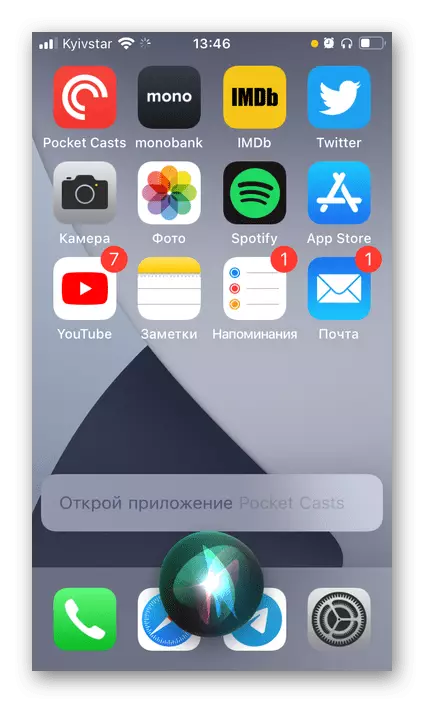
کاهش نویز (فقط AirPods Pro)
یکی از تفاوت های مشخصی بین اولین و دوم نسل AirPods و AirPods Pro، علاوه بر طراحی و نوع، حالت کاهش نویز فعال است که می تواند هر دو را بر روی دستگاه کنجونده مدیریت و با نگه داشتن سنسور مطبوعات مدیریت شود. ما در مورد تمام ویژگی های آن در دستورالعمل ها برای راه اندازی هدفون صحبت کردیم، جایی که موضوع تنظیم تنظیم برای گوش ها و تنظیمات پنهان پشتیبانی شده توسط لوازم جانبی نیز تحت تاثیر قرار گرفت.
ادامه مطلب: نحوه پیکربندی و استفاده از حالت کاهش نویز در AirPods Pro

توجه داشته باشید: تمام اقدامات مورد بحث در بخش های قبلی مقاله، به استثنای پاسخ به تماس ها، می تواند نه تنها با قرار گرفتن در معرض سنسور مطبوعاتی در Ayirpods 1، 2 و Pro، بلکه همچنین با کمک سیری انجام شود.

